نحوه تغییر صفحه شروع در گوگل کروم سفارشی کردن صفحه شروع در مرورگر Google Chrome
همانطور که می دانید، مرورگر به طور خودکار به روز می شود زمینه، بنابراین کاربر مجبور نیست برای به روز رسانی کاری انجام دهد. برخلاف تعدادی دیگر از مرورگرهای اینترنتی، بهروزرسانیهایی برای Chrome اغلب انجام میشود که من برخی از آنها را موفق نمیدانم. به عنوان مثال، تغییرات در منوی تنظیمات - دیروز امکان تنظیم نشانک ها در صفحه اصلی وجود داشت، اما امروز دیگر وجود ندارد ...
به طور پیش فرض، هنگامی که این مرورگر را باز می کنید، می توانید صفحه شروع را مشاهده کنید، که در آن لینک هایی به شکل نمادهای صفحات پربازدید وجود دارد، به عنوان مثال:

در مورد من، این فقط گوگل است - قبل از آن، مرورگر پاک شد. اگر به طور مداوم از مرورگر خود استفاده می کنید و آن را پاک نمی کنید، هشت سایت پربازدید را خواهید دید. اساساً این کار مفید است. تنها مشکل این است که توسعه دهندگان به دلایلی به شما اجازه نمی دهند بوک مارک ها را روی دسکتاپ خود تنظیم کنید. اما راه حل ساده است - می توانید موارد شخص ثالث را که قبلاً در مورد آنها صحبت کردم و با جزئیات زیاد نصب کنید.
به هر حال، امکان تغییر صفحه شروع در کروم وجود دارد و انجام این کار اصلاً دشوار نیست. برای شروع، به تنظیمات بروید - در قسمت سمت راست بالای صفحه، نماد را به شکل سه نوار پیدا کنید و روی آن کلیک کنید. یک منو ظاهر می شود که در آن باید مورد "تنظیمات" را انتخاب کنید.
یک بار در این منو، بخش فرعی "باز کردن در هنگام راه اندازی" را پیدا کنید. در اینجا سه نکته وجود دارد:

نکته اول، " برگه جدید"، باز می شود صفحه شروعبا پربازدیدترین صفحات به طور پیش فرض فعال است. پس بیایید ادامه دهیم.
مورد بعدی «قبلاً باز کردن برگه ها". همانطور که ممکن است حدس بزنید، در این حالت، تمام آخرین برگه هایی که بلافاصله قبل از بستن Google Chrome باز شده اند، باز می شوند. برای مثال اگر خواندن مقاله ای را تمام نکرده اید و تصمیم گرفته اید روز بعد آن را به پایان برسانید، یک چیز مفید است. در این صورت، سایت میتواند حتی وقتی آن را باز میکنید، همان صفحهای که نیاز دارید باز میشود.
در نهایت، آخرین مورد "صفحات مشخص" است. با استفاده از آن می توانید صفحه شروع را به هر صفحه ای که می خواهید تغییر دهید و وقتی مرورگر را باز کنید به طور خودکار بارگذاری می شود. به عنوان مثال، شما یک صفحه شروع از Yandex می خواستید - لطفا. برای انجام این کار، در کنار آیتم «صفحات مشخص» علامت بزنید و روی پیوند «افزودن» کلیک کنید.
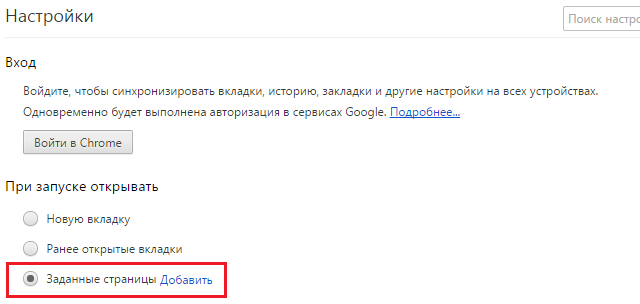
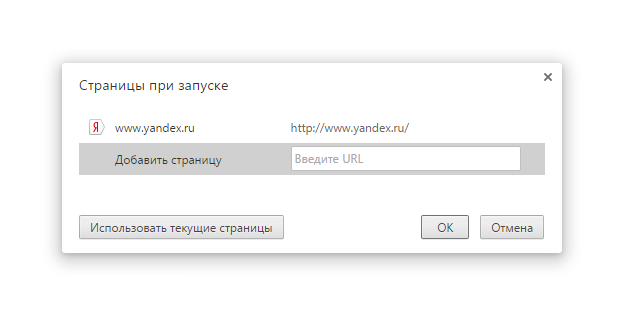
البته، می توانید صفحه شروع را با افزونه های اضافی سفارشی کنید. می توانید آنها را در فروشگاه Chrome پیدا کنید.
هر سوالی دارید؟ با کمک نظرات مقاله از آنها بپرسید.

طبق معمول، نصب صفحه شروعدر هر مرورگری - یک موضوع کوچک، که حداکثر 2 دقیقه از زمان شما را می گیرد. با این حال، استثنائاتی وجود دارد، مانند برنامه ها و افزونه های مضر مانند ماهواره از Mail.Ruیا اغلب بدون مشارکت شما در مرورگر نصب می شوند و ممکن است در نصب صفحه اصلی شما اختلال ایجاد کنند. و اگر دقیقاً چنین وضعیتی دارید، پس این افزونه های مرورگر شخص ثالث باید به سادگی حذف شوند. به معنی استانداردسیستم عامل.
1. ابتدا باید وارد پنجره تنظیمات شویم. شما باید روی یک دکمه کوچک به شکل سه خط افقی کلیک کنید. یک منو ظاهر می شود که در پایین آن باید مورد تنظیمات را پیدا کنید.

2. اکنون ما یک پنجره با تمام تنظیمات مرورگر از Google - Chrome داریم. بخش Initial Group شامل سوئیچ "باز کردن یک یا چند صفحه" است، باید آن را فعال کنید و روی خط "چند صفحه" کلیک کنید که باید با رنگ آبی برجسته شود.

3. حال باید در یک پنجره کوچک آدرس صفحه ای را که باید هنگام راه اندازی مرورگر لود شود وارد کنیم، در این حالت آدرس www.google.ru را وارد کرده و دکمه OK را فشار می دهیم. دیگر نیازی به تایید نیست، اما فقط باید پنجره تنظیمات را ببندید.

4. صفحه شروع با موفقیت نصب شد. تنها راه اندازی مجدد مرورگر باقی می ماند که اکنون صفحه مورد نیاز ما باز می شود.

1. روی نماد چرخ دنده کلیک کنید، بدین ترتیب با انتخاب گزینه های اینترنت، منوی تنظیمات را باز کنید.

2. تب اول به نام General شامل قسمت صفحه اصلی است که در آن باید آدرس www.google.ru را وارد کنید، زیرا موضوع مقاله امروز مربوط به گوگل است. تغییرات ایجاد شده را با دکمه OK تایید کنید.
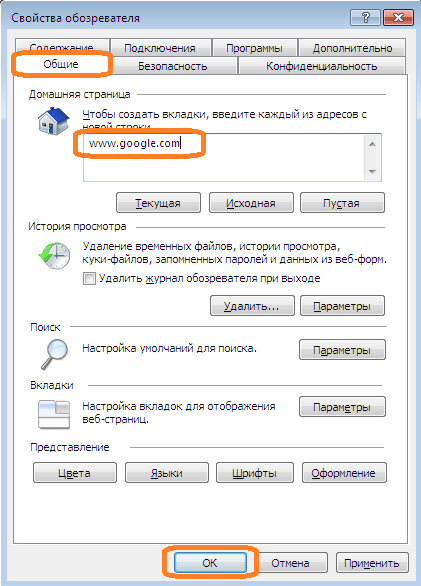
3. اکنون اولین چیزی که هنگام راه اندازی مرورگر خواهید دید موتور جستجوی گوگل است. کار انجام شد، از نتیجه راضی هستم.
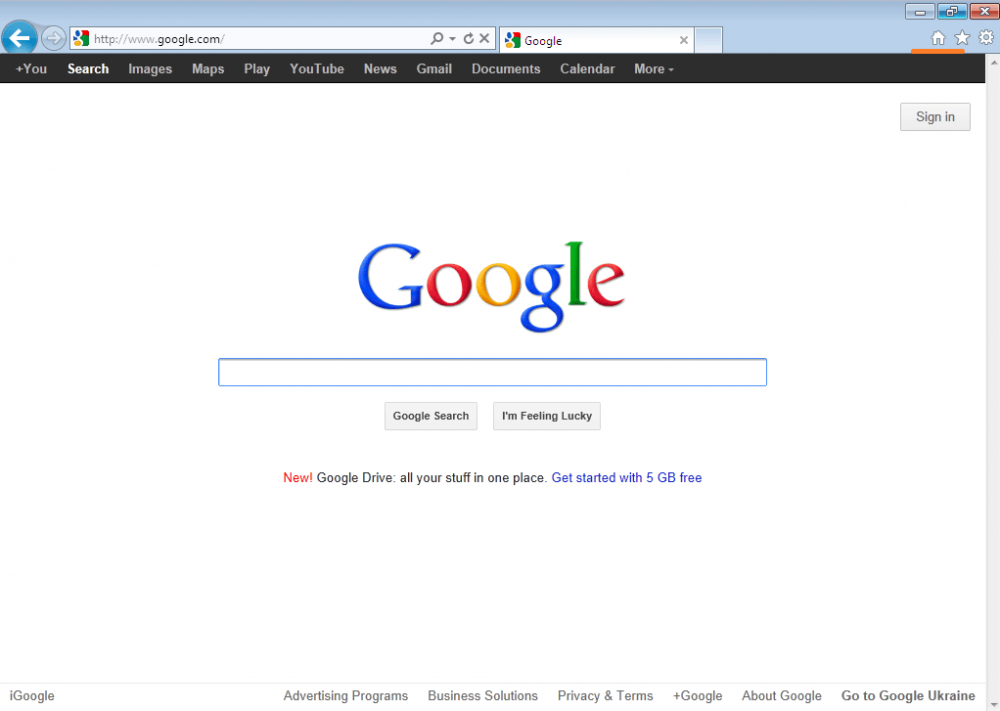
همچنین هیچ مانعی برای کاربر برای نصب صفحه شروع ایجاد نمی کند
1. برای باز کردن پنجره تنظیمات، روی دکمه Opera واقع در گوشه سمت چپ بالای مرورگر کلیک کنید. در لیست کشویی، مورد تنظیمات را انتخاب کنید و سپس تنظیمات عمومی. یا حتی ترکیب کلیدهای Ctrl + F12 را نگه دارید.

2. برگه اصلی، که به طور خودکار به آن منتقل می شوید، دارای مورد "در هنگام راه اندازی" است، "شروع از صفحه اصلی" را در آن انتخاب کنید و آدرس گرامی ما - www.google.ru را در خطی به همین نام وارد کنید. . با فشار دادن دکمه OK تغییرات اعمال می شود.
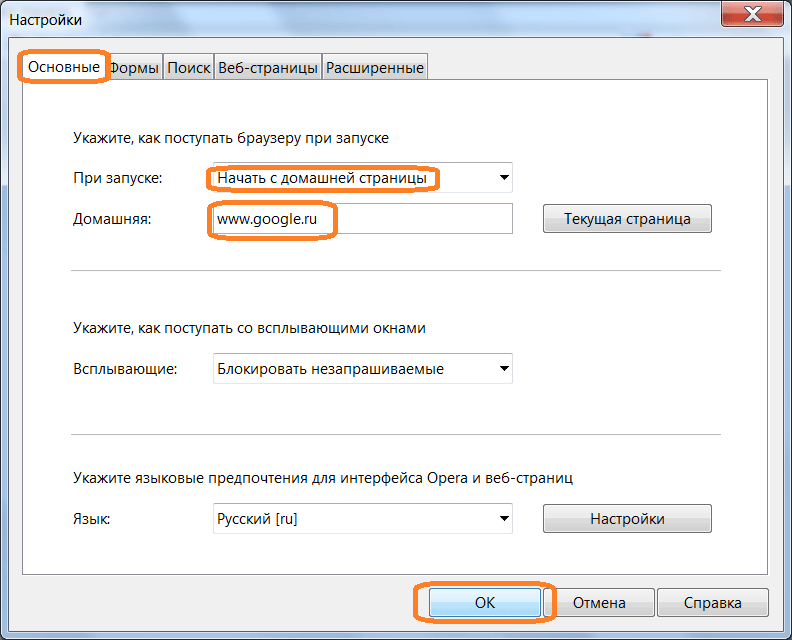
3. با راه اندازی مجدد مرورگر یا فشار دادن کلیدهای ترکیبی Alt + Home باز می شود صفحه نخستموتور جستجوی گوگل
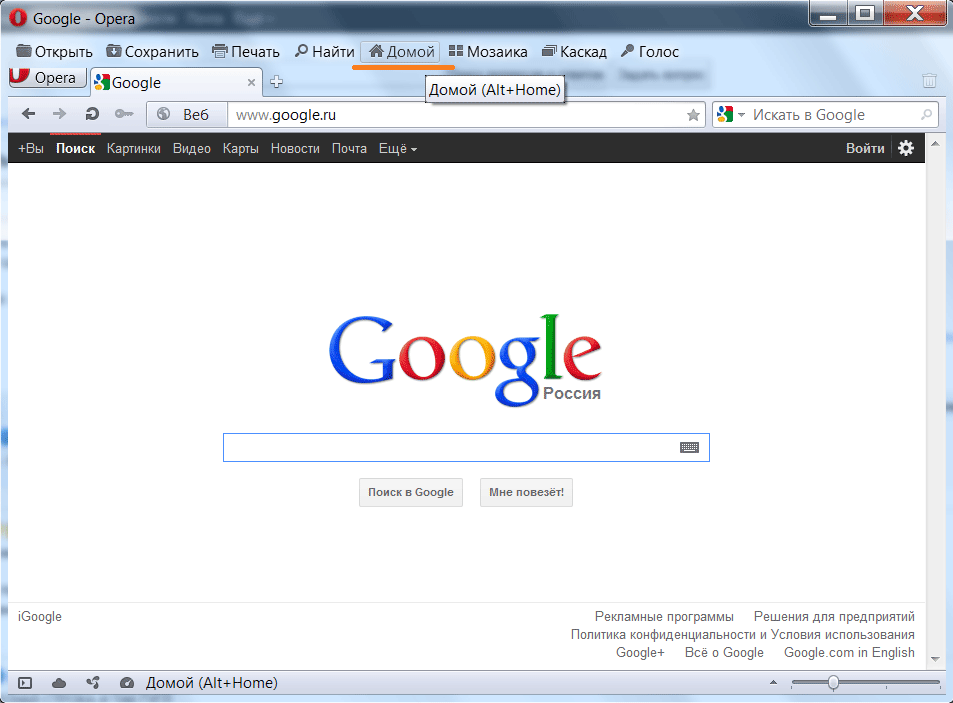
بر اساس نتایج مطالعه مقاله، مطمئن شدیم که در هر مرورگری که امروزه محبوب است، می توانید صفحه شروع را به صفحه دلخواه تغییر دهید، بدون مشکل. ما برای شما آرزوی موفقیت در مرورگر مورد علاقه خود داریم!
یا وقتی مرورگر را دوباره نصب می کنید، آنچه را که انتظار داشتید باز نمی کند.
ممکن است برخی از صفحات "چپ" باشند که گاهی اوقات به آنها نیازی ندارید صفحه خالیو در موردی دیگر، حتی موضعی از تبلیغات مشکوک که از طریق آن حتی رشته جستجو را نمی توان تشخیص داد.
مورد دوم در حال حاضر بسیار جدی تر است - این بدان معنی است که مرورگر شما توسط یک ویروس موذی مورد حمله قرار گرفته است که نمی تواند "مدافع" را که نصب کرده اید تشخیص دهد و باید اقدامات جدی تری نسبت به تغییر تنظیمات یا نصب مجدد مرورگر انجام دهید.
ابتدا بیایید موردی را در نظر بگیریم که علت چنین "کلیدوسکوپ" صفحات یک برنامه مخرب نباشد.
شما به سادگی می توانید مرورگر خود را بازنشانی کنید.
➤ جدید: اگر هر دختری رویاهای خود را بداند.
نحوه تغییر صفحه شروع گوگل کروم در چند مرحله آسان
بنابراین، بیایید بفهمیم که چگونه صفحه شروع در Google Chrome را به Google تغییر دهیم. برای رفع اشکال صفحه شروع در گوگل کروم، مرورگر را باز کنید و چشمان خود را به بالای صفحه ببرید.
در آنجا، در گوشه سمت راست بالا، یک نماد را می بینیم - سه نوار عرضی.
روی آن کلیک می کنیم.
لیستی از گزینه های مرورگر باز می شود، به پایین بروید.
در پایین آن مورد را خواهید دید - "تنظیمات"، آن را انتخاب کنید.
در لیستی که باز می شود، "گروه اولیه" را انتخاب کنید. بنابراین، می توانید صفحه شروع مرورگر موجود را به صفحه مورد نیاز خود تغییر دهید یا سایت های مورد علاقه جدیدی را به آن اضافه کنید. یا در نسخه جدید — در هنگام راه اندازی باز کنید.
سه گزینه برای انتخاب وجود دارد. فرض کنید ما به اولین ...
در این حالت، هر بار که آنلاین میشوید، صفحه شروع یک نوار جستجوی گوگل و فهرستی از سایتهایی که اغلب بازدید میکنید خواهد داشت. این گزینه بهتر است زمانی را انتخاب کنید که یک موتور جستجو برای شما مهم است تا همیشه در دسترس باشد.
اگر "اخیرا" را انتخاب کنید باز کردن صفحات» ، هنگامی که مرورگر خود را راه اندازی می کنید، لیستی از آخرین وب سایت هایی که در آخرین جلسه اینترنت باز کرده اید را مشاهده می کنید.
همچنین می توانید صفحات جدیدی را به صفحه موجود اضافه کنید. برای انجام این کار، به آیتم "صفحه بعدی: افزودن" در لیست نیاز دارید.
سپس می توانید بسته به ترجیحات خود این یا آن آدرس را حذف یا اضافه کنید. اگر می خواهید صفحه شروع را حذف کنید، کافی است روی علامت ضربدری که در آن آدرس در خط وجود دارد کلیک کنید و سپس OK کنید. در صورت افزودن مورد جدید، وارد کنید آدرس جدیدو دوباره با کلیک روی OK اقدام خود را تایید کنید.
آماده. از آنجایی که میتوانید صفحه شروع را در Google Chrome تغییر دهید، سایتهایی که انتخاب کردهاید با شروع مرورگر باز میشوند.
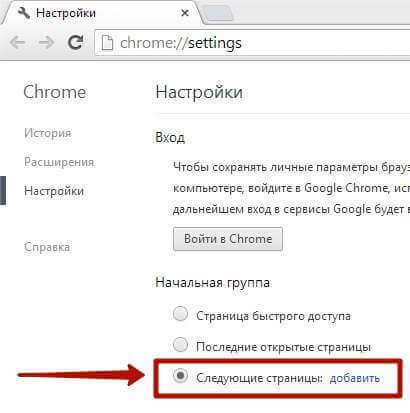
اگر صفحه شروع بارها و بارها تغییر کند چه باید کرد؟
 ساده ترین راه در بالا توضیح داده شده است. اما در غیر این صورت ممکن است بی اثر باشد. گاهی اوقات ممکن است مشکل زیر ایجاد شود: وقتی وارد شبکه جهانی وب می شوید، صفحه شروع مرورگر بارها و بارها تغییر می کند. چرا این اتفاق می افتد و چگونه آن را برطرف کنیم؟
ساده ترین راه در بالا توضیح داده شده است. اما در غیر این صورت ممکن است بی اثر باشد. گاهی اوقات ممکن است مشکل زیر ایجاد شود: وقتی وارد شبکه جهانی وب می شوید، صفحه شروع مرورگر بارها و بارها تغییر می کند. چرا این اتفاق می افتد و چگونه آن را برطرف کنیم؟
شاید به این دلیل است که شما نوعی پسوند دارید. برای خلاص شدن از شر تداخل، ابتدا باید آن را شناسایی کنید. برای انجام این کار، تنظیمات را باز کنید، در گوشه سمت چپ بالا، افزونه ها را انتخاب کنید. یا فقط داخل نوار آدرس chrome://extensions/ را تایپ کنید و اینتر را بزنید.
حالا می بینید افزونه های نصب شده. همه آنها را حذف کنید. سپس باید مرورگر را ببندید و دوباره راه اندازی کنید. و بهتر است این کار را بدون کلیک کردن روی میانبر روی دسکتاپ انجام دهید، اما نام مرورگر را در منوی Start - Google Chrome انتخاب کنید. روی آن کلیک کنید، مرورگر معمولی شما شروع به کار می کند.
همچنین باید میانبر مرورگر گوگل کروم را که روی دسکتاپ شما قرار دارد، بررسی کنید.

بر روی آن کلیک راست کرده، سپس "Shortcut" را انتخاب کنید. اگر همه چیز مرتب است، باید موارد زیر در فیلد "Object" باشد: C: Program Files (x86) GoogleChrome Application chrome.exe. اگر نه این آدرس، بلکه آدرس دیگری را می بینید، "غریبه" را حذف کرده و آدرس مورد نیاز خود را وارد کنید. همچنین مواردی وجود دارد که تمام اقدامات فوق بی فایده هستند و صفحات مرورگر شما همچنان به "پرش" ادامه می دهند.
دلیل نهفته است، به احتمال زیاد، در "پرواز" به شما از وب جهانیبد افزار.
افسوس، این ممکن است گاهی اوقات حتی در یک کامپیوتر امن رخ دهد.
در اینجا دیگر نمی توان با تغییر تنظیمات و تنظیم مجدد "چک مارک ها" وضعیت را اصلاح کرد. در این صورت، از شما خواسته می شود که "خرابکار" را شناسایی کنید، آن را از بین ببرید و از مرورگر خود با یک برنامه آنتی ویروس محافظت کنید.

دوباره مرورگر نصب شدهشما باید محافظت کنید برای این کار باید نصب کنید برنامه Avast! امنیت آنلاین، که از مرورگر و رایانه شما در برابر "مهمانان ناخوانده" مختلف محافظت می کند.
شاید خالی و نامفهوم به نظر می رسد. حالا متوجه خواهیم شد که صفحه خوش آمدگویی چیست و برای چیست.
محتوای مقاله
وقتی مرورگر خود را راه اندازی می کنید، اولین چیزی که می بینید این است صفحه شروع! او نیز نامیده می شود صفحه دسترسی سریع
، یا صفحه خوش آمدگویی.
صفحه خوش آمدید - چیست؟
در واقع، اینها مفاهیم کمی متفاوت هستند، به خصوص وقتی صحبت از صفحه خوش آمدگویی استاندارد مرورگر گوگل کروم باشد.
بنابراین اکنون می دانیم که چیست.بیایید ببینیم برای چیست؟
بعد… در ظاهر شد منوی زمینهانتخاب کنید " تنظیمات". پس از آن به برگه بروید " تنظیمات"و در بخش" گروه اولیه" تو می توانی خوشامدگویی تنظیم کنید صفحه گوگلکروم.
در اینجا 3 آیتم منو می بینیم که عبارتند از:
- صفحه دسترسی سریع - این صفحه ای است که سایت های پربازدید و نشانک های شما در آن قرار دارند.
- آخرین صفحات باز شده - هنگامی که مرورگر را راه اندازی می کنید، آخرین صفحات باز شده به طور خودکار باز می شوند. یعنی آن صفحاتی که قبل از بستن مرورگر آخرین بار باز کرده بودید.
- صفحات بعدی - در اینجا می توانید فهرستی از صفحاتی را تنظیم کنید که با شروع مرورگر به طور خودکار باز می شوند.
صفحه خوش آمدگویی سفارشی در Google Chrome
همانطور که می بینیم، ما توانایی مدیریت تب های واقع در صفحه دسترسی سریع را نداریم و این راحت نیست. اکثر مردم عادت دارند این برگه ها را مدیریت کنند و از آنها برای ایجاد لیست سایت های خود برای دسترسی سریع استفاده کنند.
همانطور که قبلا ذکر شد، چنین فرصتی وجود دارد و با نصب یک " ویژه به دست می آید. برنامه های افزودنی گوگلکروم". یعنی وجود دارند پسوندهای ویژه، یا بهتر است بگوییم، افزونه های نصب شده برای مرورگر Google Chrome، که به شما امکان می دهد صفحه دسترسی سریع را به طور کامل تغییر دهید. اکنون در مورد یکی از این افزونه ها صحبت خواهیم کرد.
برنامه افزودنی FVD Speed Dials برای گوگل کروم
با تشکر از پسوند " زبانه های دسترسی سریع FVD"، می توانید صفحه خوش آمدگویی گوگل کروم را به سلیقه خود سفارشی کنید. به عنوان مثال، یک صفحه میانبر با استفاده از سرعت FVDشماره گیری ممکن است به این صورت باشد:
زیبا نیست؟ 🙂
علاوه بر این، با کمک زبانه های دسترسی سریع FVD، می توانید برگه های خود را به «گروه ها» یا به عبارت دیگر «دسته ها» تقسیم کنید. به لطف این، می توانید برگه ها را به روشی که می خواهید سفارشی کنید. شما فقط توسط تخیل خود محدود شده اید.
برگه های خود را مدیریت کنید، حذف کنید، ایجاد کنید، ویرایش کنید، هر کاری که می خواهید انجام دهید. همه اینها به فرمت FVD Speed Dials اجازه می دهد.
می توانید این افزونه را دانلود و به صورت خودکار در آن نصب کنید فروشگاه وب گوگل.
نتیجه
همانطور که می بینیم، راه اندازی صفحه خوش آمدگویی مرورگر گوگل کروم بسیار آسان است و کاملاً هر کسی می تواند از عهده این کار برآید! کسانی که هنوز مرورگر Google Chrome را دانلود نکرده اند، سپس آن را دانلود کنند.
در تلاش هایتان موفق باشید!
اگر صحبت کنیم زبان ساده، سپس صفحه شروع اولین صفحه ای است که کاربر در پنجره مرورگر می بیند. این فقط به تنظیمات بستگی دارد، کاربر می تواند به راحتی تغییراتی را در آنها ایجاد کند تا روند کاری راحت را سازماندهی کند. پس از نصب مرورگر معمولا به جای صفحه شروع از پنل اکسپرس استفاده می شود. این مجموعه ای از کاشی ها (آخرین صفحات باز شده) است. آنها همچنین بسیار راحت هستند، زیرا می توانید آزادانه نشانک های جدید را تنها با یک کلیک اضافه و حذف کنید.
زمانی که پس از راه اندازی مرورگر، بلافاصله یک موتور جستجو باز می شود، بسیار راحت است. به همین دلیل است که می توانید اطمینان حاصل کنید که صفحه شروع به خوبی شناخته شده است سیستم جستجوگوگل. به عنوان مثال، اگر می خواهید اطلاعاتی را خیلی سریع پیدا کنید، فقط باید مرورگر را راه اندازی کنید و عبارت مورد نظر را وارد کنید. به این ترتیب می توانید در زمان صرفه جویی کنید و در نهایت اطلاعات مورد نیاز خود را به دست آورید.
اگر هنوز باید صفحه شروع را با Google جایگزین کنید، فقط باید در مورد مرورگر تصمیم بگیرید و مراحل توضیح داده شده در زیر را دنبال کنید. دستورالعمل ها فرآیند راه اندازی را در 4 پوشش می دهند مرورگرهای مختلف(Opera، IE، Chrome، Firefox). آنها رایج ترین هستند، بنابراین هیچ فایده ای برای ذکر ابزارهای دیگر وجود ندارد.
تغییر صفحه شروع در کروم خیلی طول نمی کشد. شما فقط باید دو کار را انجام دهید:

AT مرورگر اپراروند تغییر تنظیمات کمی متفاوت است، اما خیلی هم پیچیده نیست.
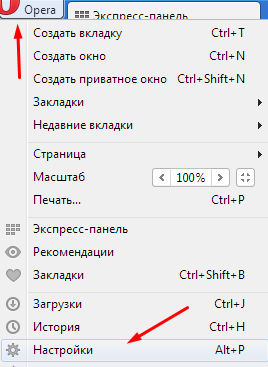
برای اینکه گوگل صفحه اصلی شما باشد مرورگر فایرفاکسمراحل زیر مورد نیاز است:
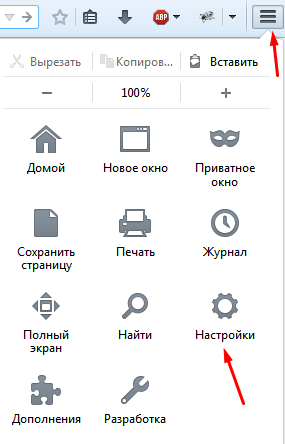
نحوه ایجاد صفحه شروع گوگل در اینترنت اکسپلورر
با اينكه اینترنت اکسپلورربسیار محبوب نیست، برخی از کاربران ممکن است نیاز به تغییر صفحه شروع در IE داشته باشند.

بنابراین، به طور قطع می توان گفت که تغییر صفحه شروع یک چیز کوچک است. برای این کار نیازی نیست که دانش زیادی در زمینه کامپیوتر داشته باشید، یعنی حتی یک مبتدی هم می تواند تنظیمات را انجام دهد. اگر به طور مداوم و گام به گام تمام مراحل توضیح داده شده در دستورالعمل ها را تکرار کنید، هیچ مشکلی پیش نمی آید. اگر به طور ناگهانی صفحه تغییر نکرده است، باید سعی کنید دوباره مقاله را بخوانید، شاید برخی از جزئیات مورد توجه قرار نگرفته باشند. به منظور سازماندهی راحت تر کار، می توانید چند دقیقه را صرف پیکربندی صحیح مرورگر کنید. از این گذشته ، هنگامی که هنگام ورود به مرورگر ، یک موتور جستجوی آشنا باز می شود ، و نه یک صفحه خالی معمولی ، بسیار راحت تر است.
